Windows では PC に接続されているモニターやスピーカー、イヤホン、仮想デバイスなど様々な物がサウンドデバイス一覧に表示されている。
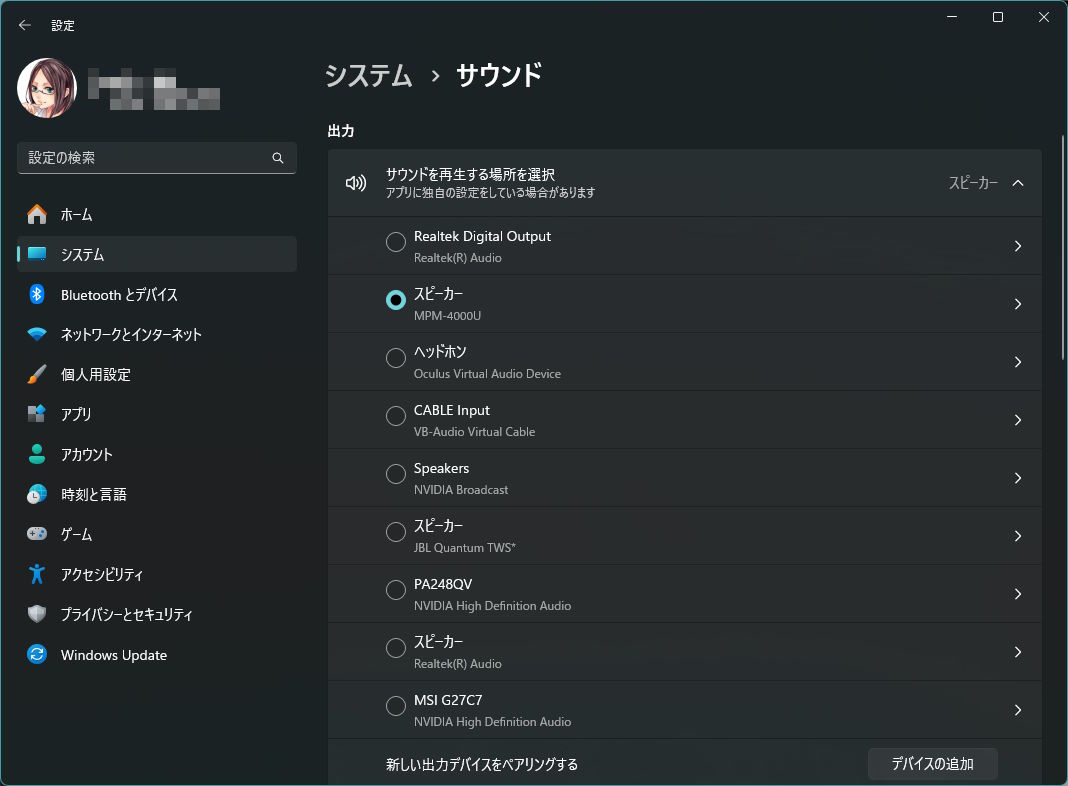
このようにスピーカーやヘッドフォンだけでなく、Realtek Audio やモニターのスピーカーなど、使う機会の無いものまで一覧に表示されている状態だ。これだけ沢山あるとサウンドデバイスを切り替えて利用する際に選択しにくくなるため、邪魔だ。
サウンドデバイスを切り替えて利用するのであれば、デバイスを整理して使うものだけ表示したいところだ。
このページでは不要な入力・出力に利用するサウンドデバイスを削除し、デバイス一覧をすっきりさせる方法を紹介しよう。
Windows で不要なサウンドデバイスを削除する方法
Windows の「設定」アプリを開いたら「システム」->「サウンド」を選択し、下のほうにある「サウンドの詳細設定」をクリックしよう。
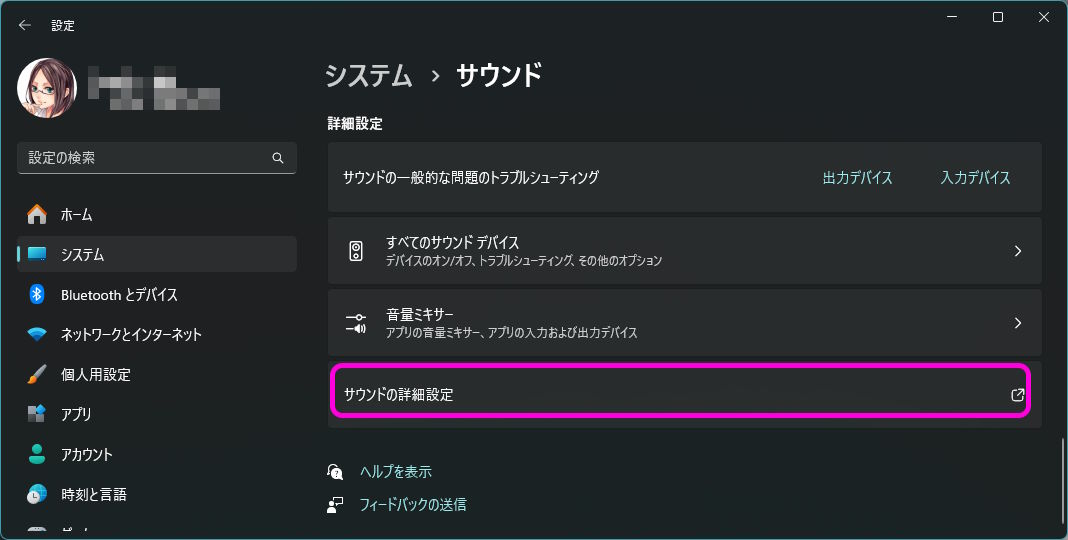
そうするとサウンドの詳細設定ウインドウが表示される。
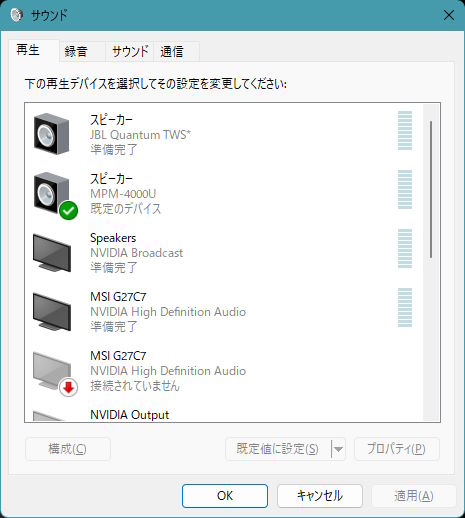
上部タブの「再生」と「録音」のそれぞれから不要なデバイスを右クリックし、「無効」を選択しよう。
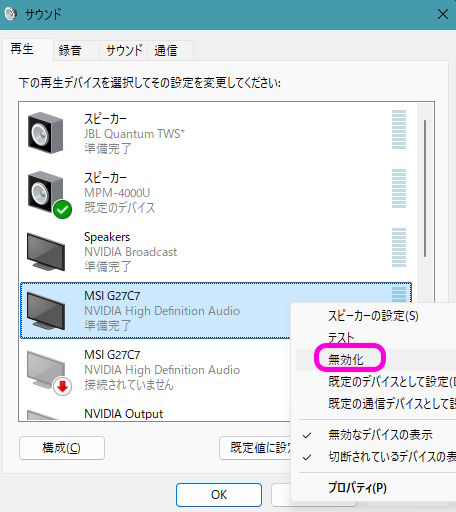
無効にするとサウンドデバイスの一覧からそのデバイスが表示されなくなる。
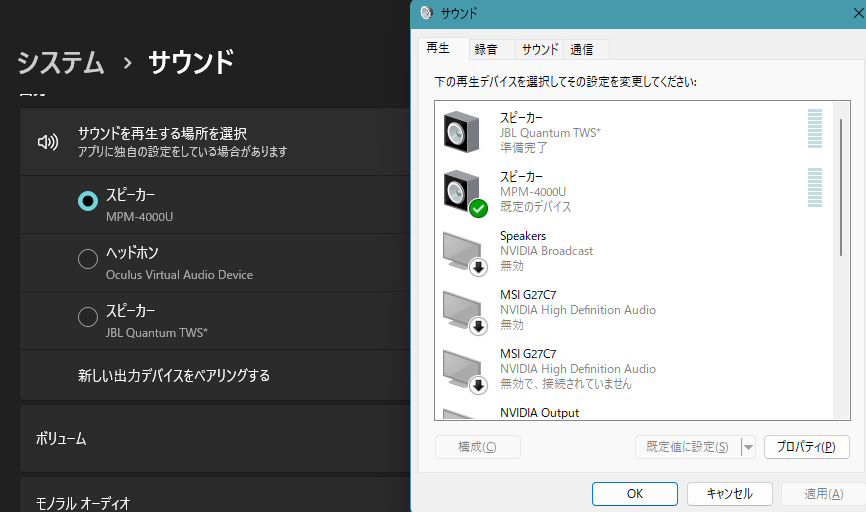
このように無効にしたデバイスが消え本当に使うものだけ表示されるようになったため、選択するのが楽になった。
Realtek などデバイスによっては無効にすると他のサウンドデバイスも使えなくなる場合もあるので注意
なお無効にしたものを再度有効にしたい場合も同様に右クリックから「有効」を選択しよう。
再生デバイス・録音デバイスどちらにも利用できるので、これらの音声デバイスが多すぎて選択するのが面倒と感じるのであれば、整理してみよう。
Sponsored Link

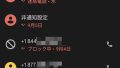
コメント